
Michael Fisher
0
1870
367
Laptopy często są dostarczane z napędem DVD. Ale czy to urządzenie jest naprawdę potrzebne? Coraz więcej osób decyduje się na porzucenie wewnętrznego napędu optycznego i zainstalowanie drugiego dysku twardego (HDD). Albo to, albo określają komputer bez napędu optycznego.
Zakładając, że już kupiłeś laptopa i zauważyłeś, że ledwo używałeś napędu DVD, być może zastanawiasz się nad zastępczym urządzeniem magazynującym. Oto jak wyjąć napęd DVD i zastąpić go 2,5-calowym napędem pamięci, takim jak zamienny dysk twardy lub nawet dysk SSD.
Ten samouczek jest dostępny w formie filmu lub możesz przeczytać cały pełny samouczek poniżej.
Zamów Caddy
Aby wymienić napęd DVD, potrzebujesz caddiego, aby wsunąć go w miejsce zajmowane przez napęd. W tym caddy umieścisz nowy dysk twardy lub dysk SSD.
Na tym etapie możesz myśleć: “Poczekaj, nie ma znormalizowanego projektu dla laptopów. Jak to może działać??” I miałbyś rację… do pewnego stopnia.
Chociaż nadal brakuje standaryzacji dla laptopów, to samo nie dotyczy części podlegających aktualizacji. Dodatkowa pamięć RAM Jak zaktualizować pamięć RAM laptopa, krok po kroku Jak zaktualizować pamięć RAM laptopa, krok po kroku Czy Twój laptop jest stary, wolny i czy sprzęt nigdy nie był aktualizowany? Praca na wolnym komputerze może być naprawdę trudna. Zanim jednak kupisz zupełnie nowy, powinieneś rozważyć sposoby… dyski twarde i napędy DVD prawie zawsze mają takie same złącza między urządzeniami, co oznacza, że można je zamieniać. Sprawdź nasze informacje na temat aktualizacji komponentów laptopa 5 rzeczy, które powinieneś wiedzieć przed modernizacją sprzętu laptopa 5 rzeczy, które musisz wiedzieć przed modernizacją sprzętu laptopa Jeśli zastanawiasz się nad aktualizacją sprzętu laptopa, musisz zadać sobie kilka pytań przed przystąpieniem do niego. może nie być odpowiedzią! dla dalszych szczegółów.
W szczególności napędy DVD mają przeważnie określony kształt i rozmiar. Oznacza to, że caddy można łatwo wsunąć w miejsce zajmowane przez napęd DVD.
Gdzie możesz znaleźć caddy? Najlepszym miejscem jest Amazon lub eBay. Caddy cofnie ci mniej niż 10 $. Wyposażony w niezbędne złącze SATA dla nowego napędu oraz złącze SATA do połączenia caddy i napędu z laptopem, po włożeniu i zabezpieczeniu, dysk zastępczy można następnie wykorzystać do dodatkowej pamięci, podwójnego rozruchu itp..
Wybierz dysk zamienny
Ponieważ chodzi o zwiększenie dostępnej przestrzeni dyskowej, będziesz potrzebować nowego dysku, aby usiąść w caddy. Oczywiście pojemność dysku zależeć będzie od twoich wymagań. Zalecamy jednak zainstalowanie jak największego napędu.
Większy dysk ma doskonałe możliwości tworzenia kopii zapasowych. Jest to również dobry wybór do zapisywania danych osobowych, aby uniknąć utraty danych w przypadku awarii głównego dysku twardego.
Jeśli większy dysk nie jest możliwy, być może rozważymy dysk SSD. Dysk SSD jest szybszy i nie zawiera ruchomych części, dlatego idealnie nadaje się jako drugie urządzenie magazynujące. Instalacja głównego (lub dodatkowego) systemu operacyjnego na tym dysku nie powinna wymagać zbyt wiele wysiłku, a na pewno zauważysz poprawę prędkości.
Rozpocznij: wyjmij napęd DVD
Wyjmowanie napędu DVD jest zwykle proste. Będzie to zależeć od producenta, ale standardową metodą jest odwrócenie laptopa (umieszczenie go na ręczniku, aby uniknąć zarysowań) i wykręcenie śruby w kierunku środka laptopa. Zazwyczaj jest to sygnalizowane małą ikoną DVD.
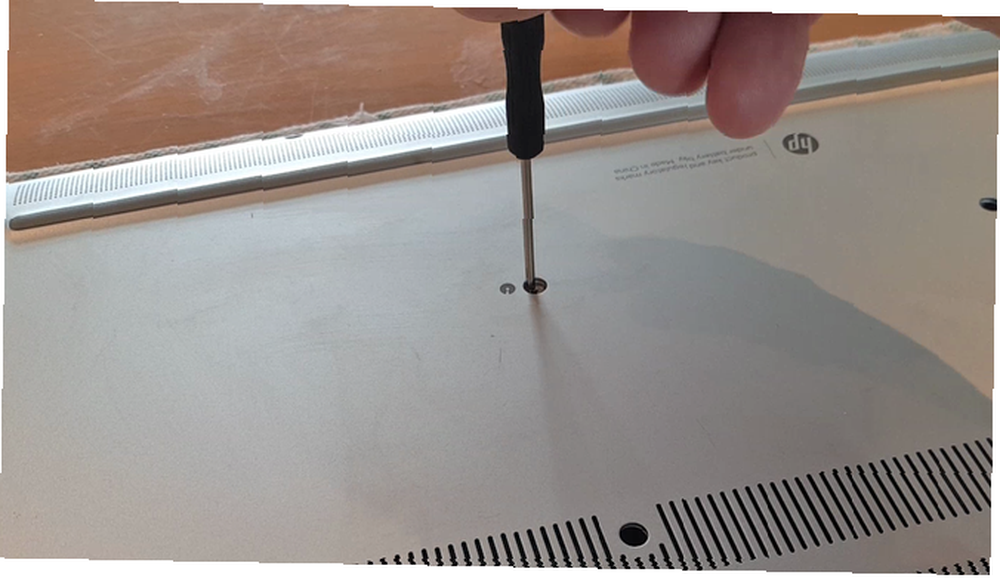
Niektóre laptopy będą miały system usuwania przycisku; alternatywnie może istnieć zaczep do wciśnięcia podczas usuwania dysku. Jest to podobne do sposobu wyjmowania baterii laptopa.

Musisz wsunąć paznokcie - lub kartę kredytową - w szczelinę między napędem DVD a komputerem, aby rozpocząć wysuwanie. Jednak nie powinno być żadnego oporu.

Po usunięciu napędu użyj śrubokręta lub plastikowego noża do łagodnie usuń powięź. O ile Twój laptop nie zostanie dostarczony z pustą konsolą na wnękę na napęd DVD, będziesz go potrzebować później.
Włóż dysk Disk Caddy
To powinno być łatwe! Po rozpakowaniu dysku twardego lub dysku SSD wsuwanie dysku do caddy powinno być proste.

W zależności od sprzedawcy możesz mieć śrubokręt z caddie. Tak czy inaczej, sprawdź, czy dołączone są jakieś śruby. Należy je dokręcić, aby zabezpieczyć dysk twardy lub dysk SSD w obudowie. Po dokręceniu upewnij się, że te śruby są w jednej płaszczyźnie z caddy, w przeciwnym razie nie wślizgnie się w laptopa.
Dodatkowo będziesz chciał usunąć otwór na śrubę blokującą z napędu DVD. Zazwyczaj jest on przymocowany za pomocą dwóch małych śrub, które można przymocować do caddy w celu zablokowania na miejscu.

Gdy to zrobisz, znajdź powięź usuniętą wcześniej. Innym znormalizowanym aspektem laptopów jest mocowanie konsoli do napędów DVD. Ponieważ przycisk wysuwania musi być w pewnej pozycji, aby zapewnić powszechną dostępność, więc zaczepy na konsoli mają klipsy w tym samym miejscu. Wystarczy przymocować konsolę, a następnie włożyć caddy do laptopa.

Użyj śruby zabezpieczającej, aby zamocować caddy na swoim miejscu, a otrzymasz nowe urządzenie pamięci masowej, gotowe do użycia z każdym zainstalowanym systemem operacyjnym! Nie zapomnij go najpierw sformatować Jak sformatować nowy wewnętrzny dysk twardy lub dysk SSD Jak sformatować nowy wewnętrzny dysk twardy lub dysk SSD Jeśli masz nowy dysk twardy lub SSD, powinieneś go sformatować. Dzięki formatowaniu możesz wyczyścić stare dane, złośliwe oprogramowanie, nadmuchiwane programy i zmienić system plików. Śledź nasz proces krok po kroku. !
Korzystanie ze starego napędu DVD
A co z napędem DVD, który teraz leży samotnie na blacie lub z tyłu szuflady?
Chociaż będzie to wymagało kolejnej podróży do serwisu eBay i kolejnej niewielkiej nakładu, możliwe jest zainstalowanie napędu laptopa w zewnętrznej obudowie. Dzięki dwóm złączom USB (do przesyłania danych i zasilania) z tyłu napędu możesz w razie potrzeby podłączyć nowy zewnętrzny napęd DVD do laptopa.
Nasz przewodnik na temat tworzenia zewnętrznego napędu DVD ze starego napędu laptopa Brak napędu DVD na tablecie lub notebooku? Zamiast tego użyj starego laptopa! Brak napędu DVD na tablecie lub notebooku? Zamiast tego użyj starego laptopa! Coraz więcej komputerów z systemem Windows jest sprzedawanych bez napędów optycznych, a zjawisko to występuje poza tabletem PC. Brak napędu DVD może uniemożliwić instalację ulubionych aplikacji… powinno tu pomóc. Takie urządzenie może być również używane z komputerem typu tablet lub ultrabookiem (który zazwyczaj byłby wysyłany bez napędu optycznego).
Dodatkowe miejsce na laptopa: to takie proste!
Jeśli Twój laptop ma w dużej mierze redundantny napęd DVD lub CD, dobrym pomysłem jest wykorzystanie tego miejsca na dodatkowe miejsce do przechowywania. Dzięki ogromnym rozmiarom plików, których wymagają zdjęcia i filmy w wysokiej rozdzielczości - nie wspominając o grach - posiadanie tej dodatkowej pojemności może okazać się niezwykle cenne.
Jeśli masz problem z podjęciem decyzji między dyskami SSD PCIe i SATA SSD, możemy pomóc Ci podjąć świadomą decyzję. Istnieje również dysk SSD M.2 Co to jest dysk SSD M.2? Plusy, minusy i sposób instalacji Co to jest dysk SSD M.2? Zalety, wady i sposób instalacji Chcesz, aby Twój system operacyjny działał jeszcze szybciej? Odpowiedzią jest użycie dysku SSD M.2. Oto, co musisz wiedzieć. do rozważenia.











